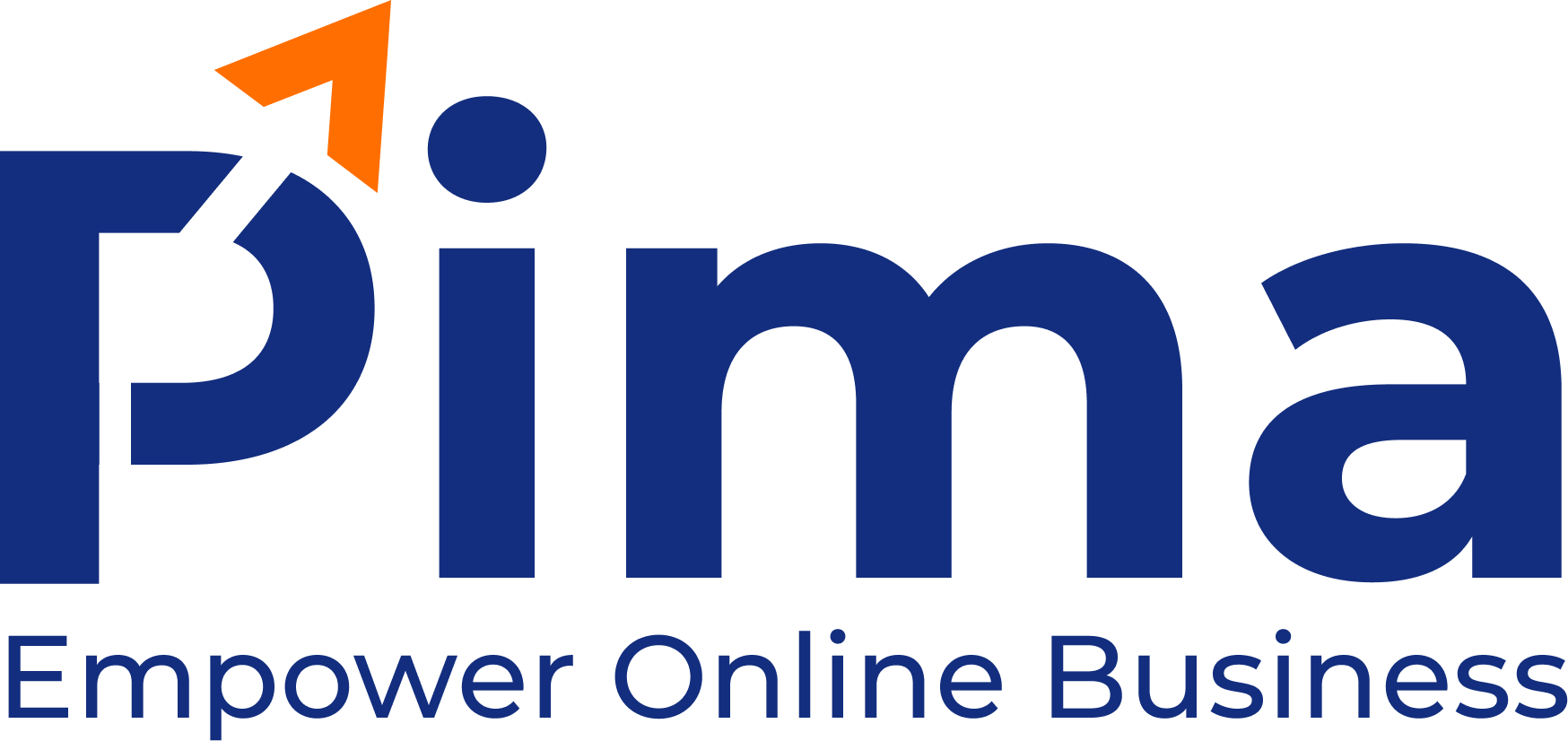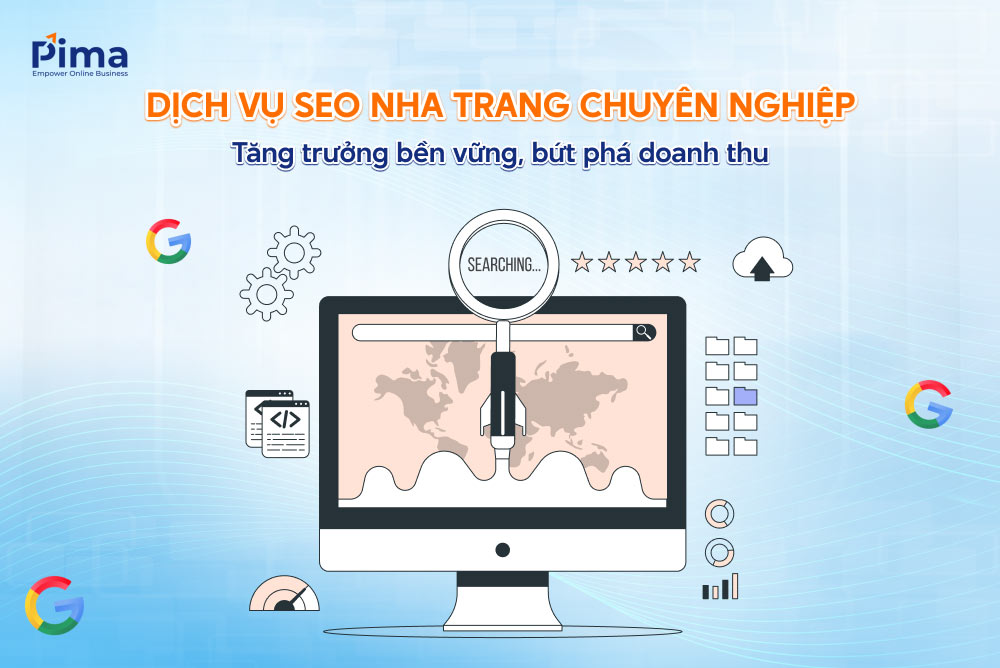Sitemap là gì? Cách tạo sơ đồ trang web như thế nào là chuẩn nhất? Các bước khai báo Sitemap với Google ra sao? Tất cả những thắc mắc này sẽ được Pima Digital giải đáp chi tiết trong nội dung bài viết bên dưới. Mời bạn tham khảo!

Sitemap là gì? 4 cách tạo sơ đồ trang web và khai báo cho Google
Sitemap là gì?
Đây là thuật ngữ dùng để chỉ sơ đồ trang web hay cấu trúc của một website, trong đó bao gồm hệ thống các đường link dẫn về trang chính, trang con được xây dựng một cách rõ ràng. Nhờ có Sitemap, các bot Google có thể dễ dàng thu thập thông tin từ website của bạn để lập chỉ mục (index) một cách nhanh chóng và chính xác nhất.
Bên cạnh đó, sơ đồ trang web còn tự động cập nhật những thay đổi trên web khi bạn thực hiện thay đổi bất kỳ từ website của mình. Thông thường, Sitemap được trình bày dưới dạng sơ đồ phân thành 3 cấp khác nhau, trong đó bao gồm:
- Cấp 1: Là trang chính của website
- Cấp 2: Bao gồm tiêu đề chính có trên web và tương ứng với những danh mục có trên website
- Cấp 3: Gồm nội dung chi tiết của danh mục chính hoặc các danh mục phụ.
Như vậy, với định nghĩa trên đây hẳn đã giúp bạn hiểu được Sitemap là gì, tiếp theo chúng ta cùng tìm hiểu xem cách tạo sơ đồ cho website được thực hiện như thế nào nhé.

Giao diện hiển thị như trên hình ảnh là Sitemap đã được tạo thành công
4 cách tạo Sitemap cho website đơn giản nhất
Sau khi tìm hiểu về Sitemap là gì, dưới đây Pima Digital sẽ chia sẻ cho bạn 3 phương pháp tạo sơ đồ trang web đơn giản nhất:
Cách tạo Sitemap cho WordPress bằng Yoast SEO
- Bước 1: Đăng nhập tài khoản vào website WordPress sau đó cài đặt và kích hoạt Yoast SEO
- Bước 2: Tiếp theo, chọn vào plugin Yoast SEO > chọn Dashboard > nhấp chọn Features > Advanced setting pages > Chọn Enabled nhằm kích hoạt tính năng chỉnh sửa nâng cao cho website
- Bước 3: Nhấn chọn vào phần Sitemap XML vừa xuất hiện trên thanh điều khiển > Chuyển sang Enabled để kích hoạt Sitemap XML
- Bước 4: Thêm đuôi sitemap.xml vào cuối domain để kiểm tra xem đã tạo sitemap thành công cho website của bạn chưa. Nếu đã tạo Sitemap WordPress thành công, màn hình sẽ hiển thị như hình bên dưới.

Cách tạo Sitemap cho website bằng Yoast SEO
Tạo Sitemap bằng plugin Google XML Sitemap
Đây là cách tạo sitemap cho website được nhiều người ưa chuộng và thường xuyên áp dụng nhất bởi các bước thực hiện đơn giản, cụ thể như sau:
- Bước 1: Thực hiện các bước cài đặt, sau đó tiến hành kích hoạt Plugin Google XML Sitemap
- Bước 2: Vào mục cài đặt > chọn XML Sitemap và bắt đầu thiết lập lại cấu hình của plugin > sau đó chọn mục Update Options để lưu lại các thay đổi vừa cài đặt
- Bước 3: Hoàn tất các bước và kiểm tra lại XML Sitemap mà bạn vừa tạo.
Tạo XML Sitemap bằng công cụ Online XML-Sitemaps.com
Nếu bạn không muốn tạo Sitemap bằng WordPress thì có thể tham khảo các bước tạo XML Sitemap bằng công cụ XML-Sitemaps.com theo các bước như sau:
- Bước 1: Truy cập vào đường link sau: https://www.xml-sitemaps.com/
- Bước 2: Điền URL website của bạn và nhấn chọn “Start” > tại mục Change Frequency chọn vào daily hoặc thông số mà bạn muốn > ở mục Last Modification chọn Use Server’s Response > tại Priority bạn chọn Automatically Calculated Priority
- Bước 3: Tải Sitemap về > sử dụng Notepad ++ để mở file sitemap.xml và cài đặt thông số Priority cho các URL
- Bước 4: Upload file XML lên website và kiểm tra với cú pháp “example.com/sitemap.xml”. Ví dụ: https://pimadigital.vn/sitemap.xml.

Công cụ online được sử dụng để tạo Sitemap cho website
Vì sao nên sử dụng Sitemap cho website?
Ngoài thắc mắc Sitemap là gì bạn có biết lý do nên cài đặt Sitemap cho trang web của mình là gì không? Dưới đây là những lợi ích quan trọng mà Sitemap đem lại cho website của bạn:
- Tối ưu hóa SEO hiệu quả cho website: Nhờ có Sitemap, thứ hạng của trang web sẽ được cải thiện rõ rệt bởi lúc này, Google đã có thể hiểu hết được cấu trúc và những nội dung trên website mà bạn cung cấp
- Nội dung website được index nhanh chóng: Muốn bài viết xuất hiện trên kết quả tìm kiếm của Google, thì trước đó nội dung của bạn phải được các bot Google kiểm duyệt. Vì thế, nếu cài đặt Sitemap cho website sẽ giúp rút ngắn thời gian đọc dữ liệu của bot Google nhờ nội dung được trình bày rõ ràng, dễ hiểu
- Tạo trải nghiệm tốt cho người dùng: Trên website, hệ thống thông tin và dữ liệu rất lớn với hàng chục thậm chí hàng trăm trang khác nhau. Chính vì thế, việc cài đặt Sitemap cho website sẽ giúp Google dẫn người dùng đến đúng nội dung mà họ đang cần nhằm tiết kiệm tối đa thời gian và công sức tìm kiếm. Nhờ vậy, họ sẽ ở lại website lâu hơn giúp giảm thiểu tỷ lệ bounce rate cho trang web.

Tạo Sitemap nhằm đem lại nhiều lợi ích quan trọng cho website
Các loại Sitemap được sử dụng phổ biến hiện nay
HTML Sitemap
Đây là dạng sơ đồ trang web được tạo bởi HTML được đặt ở phần footer của website nhằm giúp người dùng dễ dàng tìm kiếm và truy cập vào các nội dung, thông tin trên website. Nếu muốn cải thiện vị trí, thứ hạng của trang web bạn có thể tối ưu trải nghiệm người dùng trên HTML Sitemap.

Các HTML Sitemap được đặt tại phần footer của trang web
XML Sitemap
Có vai trò hỗ trợ các bot Google thu thập thông tin, dữ liệu dễ dàng để tiến hành lập chỉ mục cho website. Bên cạnh đó, nó còn giúp bot của công cụ tìm kiếm điều hướng trang web dễ dàng, nhanh chóng hơn.
Các loại Sitemap khác
Ngoài 2 loại Sitemap phổ biến trên, còn một số loại Sitemap khác được phân loại như sau:
- Sitemap Index: Có nhiệm vụ tập hợp các Sitemap được đính kèm và được dùng để đặt trong file robots.txt
- Sitemap Image: Là nơi lưu trữ các hình ảnh được lưu trữ trên tất cả website được sử dụng để tối ưu hóa khả năng trả kết quả tìm kiếm bằng hình ảnh trên Google
- Sitemap category.xml: Có vai trò tập hợp cấu trúc danh mục trên website
- Sitemap product.xml: Được dùng cho các liên kết về chi tiết sản phẩm trên trang
- Sitemap Tag: Là dạng Sitemap được dùng cho các thẻ có trên website
- News Sitemap: Có nhiệm vụ kiểm soát tất cả các nội dung mà bạn gửi tới Google News giúp Google dễ dàng tìm thấy các nội dung mới trên trang của bạn
- Sitemap Video: Là sơ đồ tổng hợp chứa toàn bộ thông tin liên quan tới các video trên website của bạn.
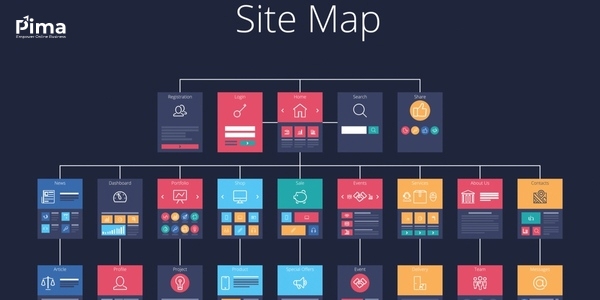
Các loại Sitemap được sử dụng phổ biến hiện nay
Hướng dẫn khai báo Sitemap cho Google Search Console
Sau khi biết được Sitemap là gì và những cách tạo sơ đồ trang web, dưới đây là các bước hướng dẫn khai báo cho Google mà bạn cần nắm vững:
- Bước 1: Truy cập vào trang Google Search Console bằng tài khoản Google mà bạn đã thêm quyền sở hữu tên miền website trước đó: https://search.google.com/search-console/
- Bước 2: Trong thanh Menu bên trái, bạn nhấp chọn vào “Sơ đồ trang web” trong phần “Lập chỉ mục”
- Bước 3: Trong ô ”Nhập URL sơ đồ trang web”, tiến hành nhập đoạn URL sitemap (thường là: ”sitemap.xml” hoặc “sitemap_index.xml”) và chọn “Submit”
- Bước 5: Tiếp đến, Google sẽ tiến hành crawl nội dung theo sơ đồ trang web bạn đã gửi.
- Bước 6: Cuối cùng, nếu có bất kỳ lỗi phát sinh nào trong quá trình submit, Google Search Console sẽ hiển thị các thông báo về các lỗi đã phát hiện. Lúc này bạn chỉ cần sửa lại các lỗi đó và submit lại là được.

Cách khai báo Sitemap với Google Search Console
10 cách tối ưu Sitemap trong SEO đơn giản, hiệu quả nhất
Sử dụng Plugin để tự động tạo Sitemap
Nếu bạn là một SEOer mới vào nghề, dù đã hiểu được Sitemap là gì nhưng bạn vẫn còn gặp khó khăn và mất nhiều thời gian cho việc tạo Sitemap thì chắc chắn sử dụng công cụ tạo Sitemap tự động sẽ là giải pháp tốt nhất cho bạn. Với công vụ và plugin tự động, nó sẽ có khả năng tạo 500 URL cho trang web của bạn, giúp tiết kiệm tối đa thời gian và công sức thực hiện cho SEOer.
Gửi Sitemap tới Google
Ngoài cách làm trên, bạn có thể tối ưu Sitemap bằng cách khai báo đến Google theo hướng dẫn sau: Từ giao diện chính chọn vào Thu thập thông tin > Sitemap > Thêm Sitemap > sau đó kiểm tra lại trước khi chọn Submit. Điều này giúp bạn rà soát lại các lỗi có khả năng gây ảnh hưởng tới việc Google lập chỉ mục (index) cho các trang đích.
Tuy nhiên, không thể đảm bảo 100% tất cả các trang sẽ được Google index, mà nó chỉ đem đến lợi ích giúp công cụ tìm kiếm hiểu cách trình bày trang web của bạn. Đồng thời, phát hiện và sửa các lỗi quan trọng giúp trang được lập chỉ mục đúng cách.

Khai báo sơ đồ trang web đến Google Search Console
Ưu tiên các trang chất lượng cao trong Sitemap
Muốn trang web được xếp hạng ở vị trí cao trên kết quả tìm kiếm thì chất lượng trang là một trong những yếu tố rất quan trọng mà SEOer cần chú ý. Đặc biệt, nếu Sitemap của bạn sở hữu quá nhiều trang kém chất lượng sẽ khiến các bot Google đánh giá tổng thể website của bạn không tốt.
Do đó, hãy ưu tiên hướng bot Google đến những trang chính được tối ưu hóa cao, có nội dung chuyên biệt hấp dẫn, có đầy đủ hình ảnh, video và những đánh giá, nhận xét chân thực. Từ đó, giúp tăng cường chất lượng trang trên Sitemap với công cụ tìm kiếm.
Khắc phục vấn đề URL không được index
Không phải trang nào cũng được Google lập chỉ mục, vì một số trang gặp sự cố sẽ không được index. Để khắc phục tình trạng này, SEOer cần chia nhỏ các trang thành những Sitemap XML khác nhau, sau đó kiểm tra từng trang. Bạn có thể lựa chọn khắc phục bằng cách này hoặc đặt các trang này thành Noindex để không gây ảnh hưởng tới chất lượng tổng thể của website.

Khắc phục thành công vấn đề Google không lập chỉ mục URL website
Sử dụng Canonical của URL trong Sitemap
Trong một số trường hợp, nội dung giữa các trang có thể gần giống nhau khiến Google dễ bị nhầm lẫn. Lúc này, bạn có thể gắn tag link rel=canonical giúp Google nhận biết được đâu là trang chính giúp bots dễ dàng thu thập dữ liệu và lập chỉ mục cho trang.
Sử dụng thẻ meta robot thay vì robots.txt
Nếu muốn ngăn việc lập chỉ mục cho một hay nhiều trang nào đó, bạn nên sử dụng các meta robot (Noindex, Nofollow) thay vì dùng robots.txt. Bởi thẻ meta robot giúp SEOer bảo toàn giá trị liên kết và giữ các trang quan trọng cho website (nhưng không nên xuất hiện trên Google). SEOer chỉ nên sử dụng robots.txt để chặn các trang không quan trọng trong trường hợp ngân sách thu thập thông tin của bạn đã hết.

Bạn nên sử dụng meta robots thay vì robots.txt
Không đặt URL “noindex” trong sơ đồ website
Với những trang bạn không muốn Google lập chỉ mục, tốt nhất nên “thẳng tay” loại bỏ nó khỏi Sitemap. Bởi nó sẽ khiến danh sách URL đã được lập chỉ mục trở nên thiếu sự nhất quán khi những trang quan trọng và không quan trọng lại đặt chung một chỗ.
Tạo Sitemap XML động cho các website lớn
Bạn không thể nào bắt kịp các robot của Google chỉ với phương pháp tạo Sitemap thủ công. Chính vì thế, SEOer cần đưa ra những quy tắc nhất định để ấn định thời điểm đưa một trang vào Sitemap XML của mình hoặc trường hợp trang nào thay đổi từ “Noindex” sang “index, follow”. Bạn có thể tham khảo một số công cụ tạo Sitemap XML tự động như plugin Google XML Sitemap để tiết kiệm thời gian và công sức.

SEOer nên tạo Sitemap XML động cho những trang web lớn
Giữ kích thước tệp Sitemap càng nhỏ càng tốt
Nên ưu tiên giữ kích thước tệp Sitemap ở mức <50MB nhằm giúp các bot Google dễ dàng thu thập dữ liệu và index. Đồng thời, hãy ưu tiên những trang chính của website để chúng được Google lập chỉ mục nhanh chóng.
Tạo nhiều Sitemap nếu các website có >50.000 URL
Thông thường, mỗi một Sitemap có thể chứa tối đa 50.000 URL. Tuy nhiên, với một số website, ví dụ như thương mại điện tử, số URL có thể nhiều hơn 50.000. Lúc này, bạn có thể tạo thêm nhiều Sitemap khác để việc quản lý trở nên dễ dàng và thuận tiện hơn.

Bạn nên tạo nhiều Sitemap nếu số lượng URL nhiều hơn 50.000 link
Một số câu hỏi thường gặp
Những trang nào cần sử dụng Sitemap?
Tất cả các loại website đều cần. Sitemap của bạn sẽ trở nên vô cùng hữu ích trong một số trường hợp sau:
- Website có chứa nội dung động
- Googlebot gặp khó khăn trong việc thu thập dữ liệu từ trang web của bạn
- Website của bạn mới được xây dựng
- Trang web không có nhiều backlinks
- Website có chứa nhiều hình ảnh và video
- Các trang trên website không được liên kết với nhau.
Làm thế nào để xem Sitemap website?
Có rất nhiều cách để xem Sitemap của một trang web, nhưng cách nhanh nhất đó là thêm đuôi “sitemap_index.xml” hoặc tùy một số trang sẽ có định dạng khác là sitemap.xml… vào cuối domain của website đó. Ví dụ: https://pimadigital.vn/sitemap_index.xml. Trường hợp trang web không trả về bất cứ kết quả nào nghĩa là bạn chưa khởi tạo thành công Sitemap.
Có nên chia nhỏ Sitemap không? Cách chia như thế nào?
CÓ. Mục đích là để cải thiện thời gian kiểm tra của Google và tiết kiệm băng thông. Nếu bạn đang sử dụng các plugin để tạo Sitemap thì có thể cân nhắc chia mỗi Sitemap 500 link. Bên cạnh đó, bạn cũng có thể phân loại nội dung Sitemap thành các loại như: Bài viết, hình ảnh, video…
Việc nắm vững kiến thức về khái niệm Sitemap là gì và cách tạo, khai báo Sitemap website cho Google sẽ giúp ích không nhỏ cho việc xây dựng trang web của bạn. Nếu còn bất cứ thắc mắc nào hãy liên hệ với Pima Digital theo thông tin bên dưới để được tư vấn và giải đáp nhanh chóng nhé.
PIMA DIGITAL – CÔNG TY SEO UY TÍN, CHUYÊN NGHIỆP
- Địa chỉ: Tầng 3, NCC Office, 139/37-39 Nguyễn Văn Lượng, phường 10, Gò Vấp, TP.HCM
- Hotline: 0973.463.486
- Email: info@pimadigital.vn
- Website: https://pimadigital.vn/